
2016 bywurkje: De hantlieding hat metoaden tafoege om de download te downloaden fan 'e USB-flash-drive yn UEFI en BIOS op nije kompjûters mei Windows 8, 8.1 (dat is ek geskikt foar Windows 10). Derneist binne twa manieren om te downloaden fan in USB-stasjon tafoege sûnder te feroarjen fan de BIOS-ynstellingen. Opsjes foar it feroarjen fan 'e folchoarder fan ladenapparaten foar âlde moederboard binne ek oanwêzich yn' e ynstruksjes. En ien wichtiger punt: As de download fan 'e flash-drive op in kompjûter mei de UEFI, bart net, besykje de feilige boot útskeakelje.
Opmerking: Uteinlik wurdt it ek beskreaun wat te dwaan as jo net kinne gean nei BIOS of UEFI op moderne PC's en Laptops. Oer hoe't jo bootbere flits-skiven oanmeitsje, kinne jo hjir lêze:
- Windows 10 Boot Flash Drive
- Windows 8 boot flash drive
- Windows 7 Boot Flash Drive
- Windows XP Boot Flash Drive
Mei help fan bootmenu om te downloaden fan in flash-drive
Yn 'e measte gefallen om de download te downloaden fan' e flash-drive nei de BIOS is fereaske foar ien of oare taak: Windows-ynstallaasje, kompjûterskontrôle foar firussen mei LiveCD mei LiveCD, weromsette fan Windows-wachtwurd.
Yn al dizze gefallen is it net nedich om de BIOS of UEFI-ynstellingen te feroarjen, it is genôch om it bootmenu te neamen (downloaden menu) as de kompjûter ynskeakele is en ienris om in flash-oandriuwing te selektearjen.
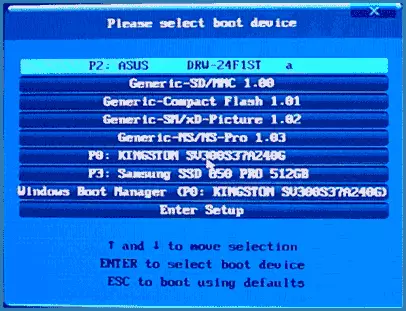
Bygelyks, bygelyks Windows Druk op de winske kaai, selektearje jo de ferbûn USB-Distribúsje, start de ynstallaasje - Kopiearje bestannen, en, nei de earste reboot sil it sels starte Disk en giet troch it ynstallaasjeproses yn 'e reguliere modus.
Hiel detaillearre oer de yngong nei dit menu op laptops en kompjûters fan ferskate merken skreau ik yn it artikel hoe't ik nei bootmenu gean (d'r is in fideo-ynstruksje).
Hoe kinne jo nei de BIOS komme om download opsjes te selektearjen
Yn ferskate gefallen, om yn 'e BIOS-konfiguraasjegord te kommen, is it yn essinsje itselde: Dêrnei ferskynt, as it earste swart skerm ferskynt oer it ynstalleare ûnthâld as it logo fan' e fabrikant fan 'e kompjûter of It moederbord, druk op de winske de toetseboerdknop is de meast foarkommende opsjes - dit is wiskje en F2.

Druk op de DEL-toets om de BIOS yn te gean
Normaal is dizze ynformaasje te krijen ûnderoan it earste skerm: "Druk op Del om yn te gean", "Druk op F2 foar ynstellings" en ferlykber. Troch op it juste momint te drukken (hoe earder, hoe better is it nedich om te dwaan foardat de bestjoeringssysteem boot begjint) jo sille falle yn it ynstellingsmenu - BIOS SETUP-utility. It uterlik fan dit menu kin ferskille, beskôgje ferskate fan 'e meast foarkommende opsjes.
De folchoarder feroarje fan download yn UEFI BIOS
Op moderne moederboard, de Bios-ynterface, en as krekter - troch UEFI, as in regel is grafysk is en miskien begrypliker yn termen fan it feroarjen fan 'e oarder fan laden apparaten.
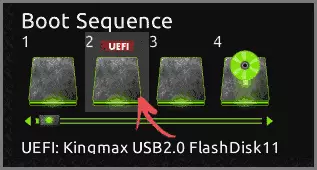
Yn 'e measte opsjes, bygelyks op Gigabyte Motherboards (hielendal net) of asus, kinne jo de load-bestelling feroarje, gewoan troch de metoaden fan' e skiven te slepen mei de mûs.

As d'r gjin sa'n mooglikheid is, sjoch yn 'e BIOS-funksjes seksje, yn it opstarten items (it lêste item kin earne oars lizze, mar de lading oarder is dêr ynsteld).
Ynstelle fan download fan in flash drive yn AMI BIOS
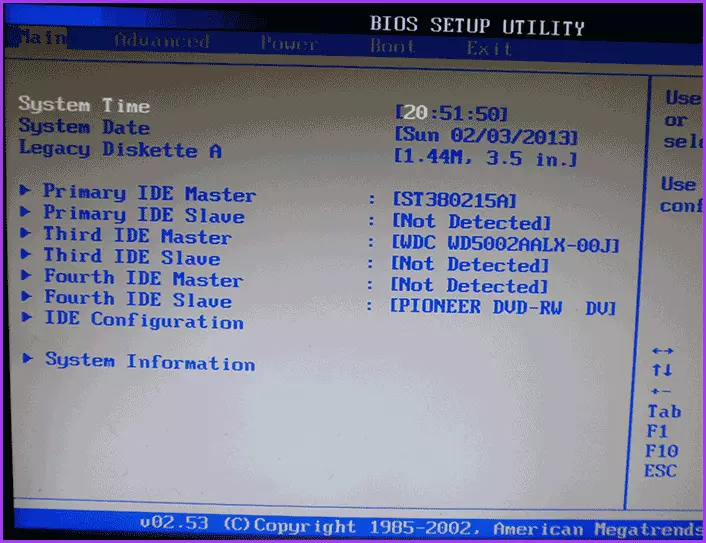
Tink derom dat om te dwaan om alle beskreaune aksjes te dwaan, moat it USB-flash-stasjon foarôf ferbûn wêze foar de kompjûter foar de yngong nei de BIOS. Om de download te ynstallearjen fan 'e flash-drive yn Ami BIOS:
- Yn it boppeste menu Druk op de "Right" -toets, selektearje "Boot" selektearje.
- Hjirnei, selektearje "Hard Disk-skiven" (Hurde skiven) en yn it menu ferskynt, druk dan op Enter nei "1e Drive" (earste disc)
- Selektearje de namme fan 'e flash-drive - yn' e twadde ôfbylding, it bygelyks, it is Kingmax USB 2.0 Flash Disk. Druk op Enter, dan - ESC.
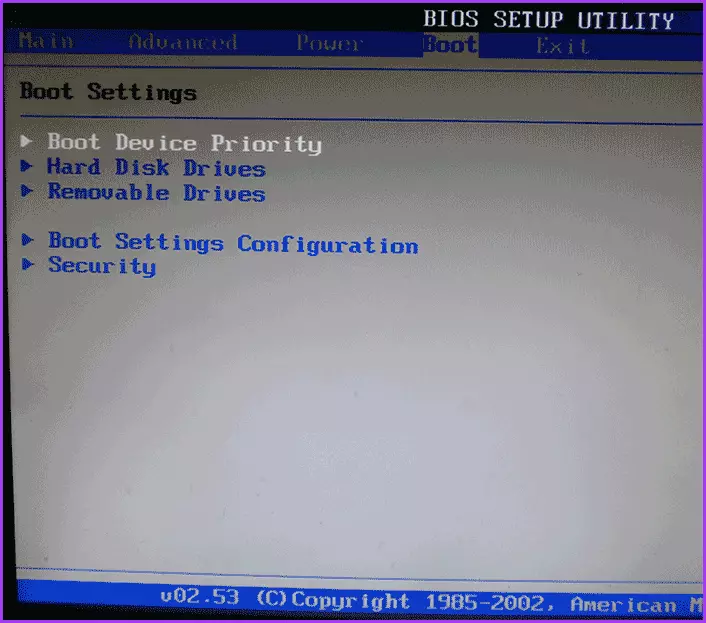

Folgjende stap:
- Selektearje "Prioriteit fan" bootapparaat "(prioriteit fan bootapparaten),
- Selektearje it artikel "Earste Boot-apparaat" (earste downloadapparaat), druk op Enter,
- Nochris, spesifisearje in flash drive.
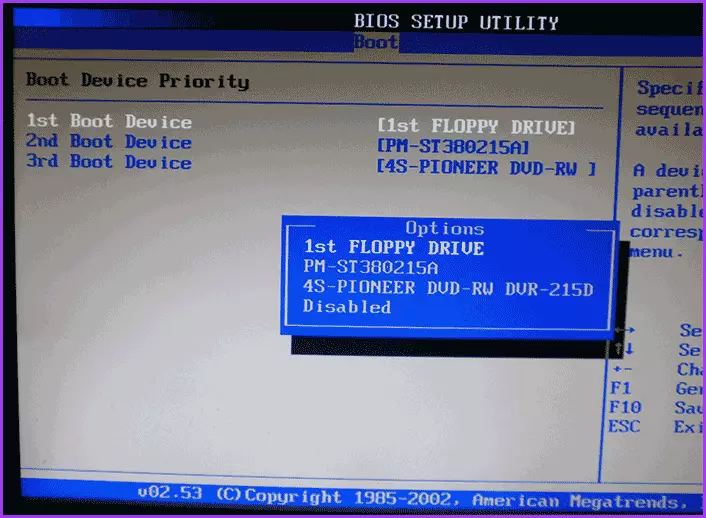
As jo moatte lade fan in CD, spesifisearje dan it DVD ROM-stasjon. Klikje op de ESC, yn it menu út 'e boppekant fan it boot-item (download) nei útgong fan it item en selektearje "Bewarje wizigingen en Útgean en útgean) of" SPAVE-SPAAR WIJZE OP "SPAAR WIJZE SPAAR WIJZE WIJZE DAT DAT WURKT DAT BINNE BINNE BINNE WURKEN WIJZE OF" SPAALE SPAAREN) Jo wolle de makke wizigingen bewarje, jo moatte ja of skilje fan it "Y"-toetseboerd, druk dan op Enter. Hjirnei sil de kompjûter opnij starte en begjinne te downloaden fan it Flash Drive, skiif as in oar apparaat dat jo hawwe selektearre.
Laden fan in flash drive nei BIOS Award of Phoenix
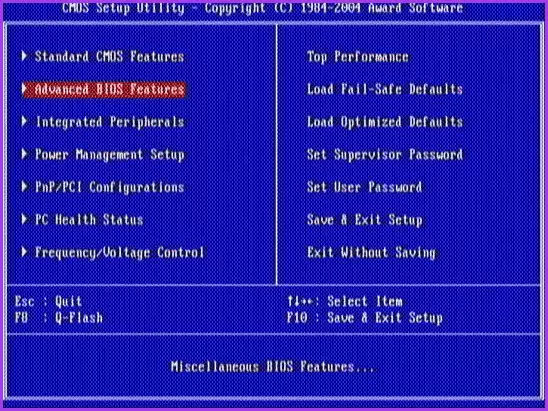
Om in apparaat te selektearjen foar it downloaden fan BIOS, Selektearje yn it haadfunksjes (Avansearre BIOS) Selektearje, selektearje, selektearje, selektearje dan (avansearre BIOS), selektearje), folge mei it selekteare earste bootapparaat (earste downloadapparaat) Druk op ENTER.

In list mei apparaten sille ferskine wêrfan jo kinne downloade - HDD-0, HDD-1, ensfh., CD-ROM, USB-HDD en oaren. Om te downloaden fan 'e flash-drive, moatte jo USB-HDD as USB-flits ynstallearje. Te downloaden fan 'e DVD of CD CD - CD-ROM. Hjirnei geane wy nei ien nivo omheech, drukke op 'e ESC, en selektearje de "Bewarje en út- en út- en útgongset menu-item".
Laden ynstelle fan eksterne media yn H2O BIOS
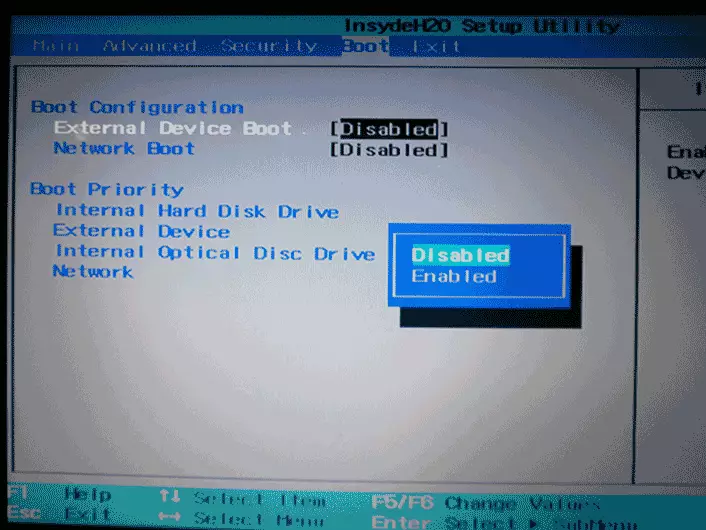
Om te downloaden fan in flash drive nei insydeh20-BIOS, dat wurdt fûn op in soad laptops, yn it haadmenu mei de "Right" -toets, moatte jo de toets "Boot" berikke. Ynstallearje eksterne apparaat-boot (downloade fan in eksterne apparaat) om ynskeakele te meitsjen (ynskeakele). Hjirûnder, yn 'e seksje BOOT Priority, mei de F5 en F6-toetsen om eksterne apparaat te ynstallearjen op' e earste posysje. As jo wolle lade mei DVD of CD, selektearje dan de ynterne optyske skyf ride (ynterne optyske stasjon).
Hjirnei gean nei it útgongspartikel yn it boppeste menu en selektearje "Bewarje en útgean opset". De kompjûter sil opnij starte fan 'e winske media.
Download fan USB sûnder te loggen yn BIOS (foar Windows 8.1 en Windows 10 allinich mei UEFI)
As jo kompjûter ien fan 'e lêste ferzjes fan Windows is ynstalleare, en it moederbord mei UEFI, dan kinne jo downloade fan' e flash-downloaden sûnder de BIOS-parameters yn te downloaden.
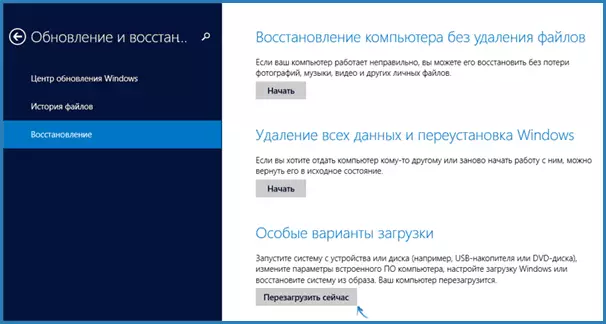
Om dit te dwaan: Gean nei de parameters - feroarje de kompjûterparameters (fia it paniel yn Windows 8 en 8.1), dan iepenje "-" Weromsette "en klikje op" Restart "yn 'e" Spesjale Downloadopsjes " ûnderdiel.

Op it skerm "Selektearje aksje" skerm dat ferskynt, selektearje "brûke it apparaat. USB-apparaat, netwurkferbining as DVD ".
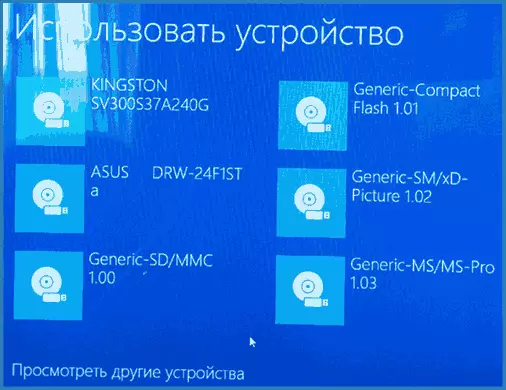
Op it folgjende skerm sille jo in list fan apparaten sjen wêrfan jo kinne starte, wêrûnder jo flash-stasjon moat wêze. As it ynienen net is - klikje dan op "Oare apparaten besjen". Nei it selektearjen sil de kompjûter opnij starte fan 'e oandriuwing dy't jo hawwe oantsjutte.
Wat te dwaan as jo net kinne gean nei BIOS om de download te pleatsen fan 'e flash drive
Fanwegen it feit dat moderne bestjoeringssystemen brûke rappe lading-technologyen, kin it wêze dat jo gewoan net nei de BI's kinne net nei de kunde komme om de ynstellingen te feroarjen en te boot fan it winske apparaat. Yn dit gefal kin ik twa oplossingen oanbiede.
Earst - Gean nei UEFI (BIOS) mei spesjale Windows 10-download opsjes (sjoch hoe't ik nei BIOS of UEFI-Windows 10) of Windows 8 en 8.1. Hoe kin ik hjir yn detail beskreaun hawwe yn detail: Hoe kinne jo nei BIOS yn Windows 8.1 en 8?
De twadde is om te besykjen om rappe start fan Windows te útskeakeljen, wêrnei't nei de BIOS op 'e GIRS nei de BIOS gean, mei de Del of F2-kaai. Gean fêste download útskeakelje, gean nei it kontrôlepaniel - Power Supply. Selektearje "aksjes-power-knoppen" aksjes ".
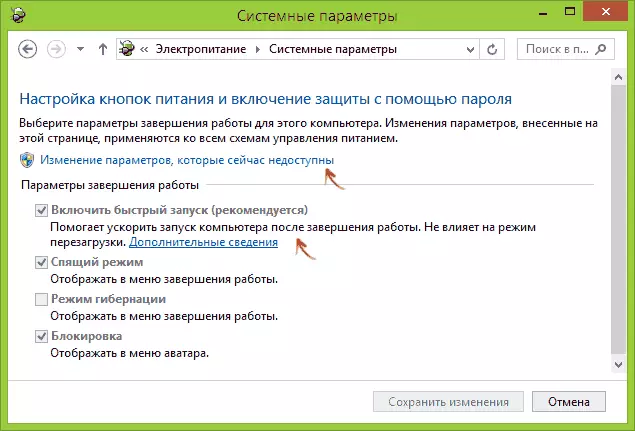
En yn it folgjende finster, ferwiderje it "ynskeakelje quick Start" Item "ynskeakelje - dit soe moatte helpe by it brûken fan de kaaien nei it brûken fan 'e kaaien nei it omgean.
Foar safier't ik kin oardielje, beskreau ik alle typyske opsjes: ien fan har moat needsaaklik helpe om te beteljen, op betingst dat it boot-drive sels yn oarder is. As iets ynienen net wurket, wachtsje ik yn 'e opmerkingen.
